问答题在表格最后一行的“学号”列中输入“平均分”;并在最后一行相应单元格内填入该门课的平均分(保留2位小数)。
题目
相似考题
更多“问答题在表格最后一行的“学号”列中输入“平均分”;并在最后一行相应单元格内填入该门课的平均分(保留2位小数)。”相关问题
-
第1题:
用Word的制表功能,制作如图14-6所示表格效果,并保存为“一班学生成绩单.doc”。
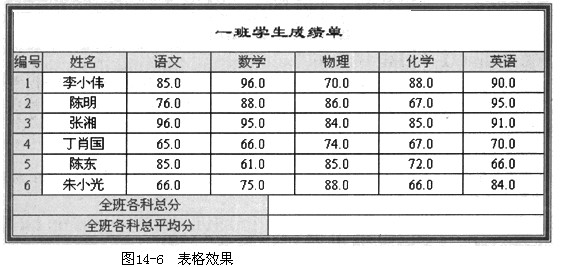
要求:
(1)创建一个10行7列的表格。
(2)将第一行单元格合并。
(3)将最后两行修改为两列的效果。
(4)修改表格边框如图14-6所示。其中外边框的颜色为【深蓝】色。
(5)在表格中输入相应的内容,并将它们在单元格内居中显示。
(6)标题字体设置为【隶书】、字号为【四号】、颜色为【深蓝】色。
(7)将第一行底纹设置为【浅青】色。将第二行、第一列和最后两行的第一列底纹设置为【棕黄色】。将最后两行的第二列的底纹设置为【浅绿】色。
(8)将第一行的行高调大,将第二列和第七列平均分布。
(9)将表格在文档中居中。
(10)利用公式计算“全班各科总分”和“全班各科总平均分”。
正确答案:
解析:本题的要点是插入表格,进行单元格操作、表格的边框和底纹操作、使用公式计算。
操作的关键步骤:
(1)合并单元格对于最上面的标题栏较容易,但对下面的两行的做法是先合并,再拆分成两列。设置表格边框时先选中表格,右击鼠标→“表格属性”→“边框与底纹”,如图14-17所示。
(2)利用公式计算“全班各科总分”和“全班各科总平均分”的操作如下:选中全班各科总分的后一个单元格,点击“表格”→“公式”,在公式里面输入:=SUM(C3:G8),如图14-18所示;选中全班各科总平均分的后一个单元格,点击“表格”→“公式”,在公式里面输入:=AVERAGE(C3:G8),如图14-19所示。

-
第2题:
在对Word2003表格的编辑中,下述哪一种操作会增加一空行()A.将插入点移至表格某一行的行结束符处,按Enter键
B.将插入点移至表格最后一行的行结束符处,按Enter键
C.将插入点移至表格某一行的最右边的单元格内,按Tab键
D.将插入点移至表格最后一行的最右边的单元格内,按Tab键
参考答案:A, B, D
-
第3题:
在对Word表格的编辑中,下述哪一种操作不一定会产生空行___。A将插入点移至表格某一行的行结束符处,按Enter键。
B将插入点移至表格最后一行的行结束符处,按Enter键。
C将插入点移至表格某一行的最右边的单元格内,按TAb键。
D将插入点移至表格最后一行最右边的单元格内,按TAb键。
参考答案:C
-
第4题:
当前插入点在表格中某行的最后一个单元格内,敲<ENTER>键后,可以使( )。A.插入点所在的行加宽
B.插入点所在列加宽
C.插入点下一行增加一行
D.对表格不起作用答案:A解析:当前插入点在表格中某行的最后一个单元格内,敲<ENTER>键后,可以使插入点所在的行加宽。 -
第5题:
当插入点在表格的最后一行或最后一个单元格时,按Tab键()。
- A、可在表格末尾增加一行
- B、产生一个新列
- C、将插入点向左移动
- D、将插入点移到第一行的第一个单元格
正确答案:A -
第6题:
在创建好的表格中插入一行的方法是()
- A、在表格最后行的最后一个单元格内按回车键
- B、在表格最后行的最后一个单元格内按tab键
- C、在表格某行的最后一个单元格内按回车键
- D、在表格某行的最后一个单元格边框线的右侧按回车键E.在表格某行的最后一个单元格内按tab键
正确答案:B,D -
第7题:
在Word文档中,要在表格底部插入一行,下列叙述中正确的是()。
- A、将插入点置于表格最后一行最后一个单元格内,按Tab键即可
- B、选定行或列,执行“表格”内“删除单元格”命令即可
- C、将鼠标指向选定的行或列,按住Ctrl键,拖到适当位置
- D、选定要合并的单元格,执行“表格”内“合并单元格”即可
正确答案:A -
第8题:
问答题将文中后11行文字转换成一个11行3列的表格,在表格末尾添加一行,并在其第一列(“名称”列)单元格内输入“合计”二字,在第二(“六月销量”列)、第三列(“上半年总销量”)列内填入相应的合计值(保留2位小数);设置表格居中、表格列宽为3厘米、行高为0.7厘米,表格中单元格对齐方式为水平居中(垂直、水平均居中)。正确答案:
步骤1:选择文档中的最后11行,打开【插入】选项卡,在【表格】分组中单击“表格”,“文本转换成表格”命令,在弹出的【将文字转换成表格】对话框中选择文字分隔位置为“制表符”,直接单击“确定”按钮。
步骤2:将鼠标光标定位在表格的最后一行,打开【表格工具,布局】选项卡,在【行和列】分组中单击“在下方插入”命令,在表格的下方添加一行。
步骤3:将鼠标光标定位在插入行的第一列中输入文本“合计”,将鼠标光标定位在该行的第2列中,打开【表格工具,布局】选项卡,在【数据】分组中单击“公式”命令,在弹出的【公式】对话框“公式”中直接输入“=SUM(Above)”,在“编号格式”中选择“0.00”,单击“确定”,按钮关闭对话框,计算出“六月销量”列的合计值。使用相同的方法计算出第三列的合计值。
步骤4:选定全表,右键单击,在弹出的快捷菜单中选择“表格属性”命令,在弹出的【表格属性】对话框的“表格”选项卡“对齐方式”里选择“居中”;在“列”选项卡中勾选“指定宽度”,设置其值为“3厘米”,在【表格属性】对话框的“行”选项卡中勾选“指定高度”,在其后的文本框中输入“0.7厘米”,在“行高值是”中选择“固定值”,并单击“确定”按钮。
步骤5:选定全表,单击鼠标右键在弹出快捷菜单中选中“单元格对齐方式”命令,在弹出子菜单中选择“水平居中”命令。解析: 暂无解析 -
第9题:
单选题在表格的最后一个单元格中按()键会自动在表格中另外添加一行。ATab
BCul+Tab
CShift键+Tab
DAlt+Tab
正确答案: B解析: 暂无解析 -
第10题:
单选题在Word中,当前插入点在表格中某行的最后一个单元格内,按Enter键后可以使()A插入点所在的行加高
B插入点所在的列加宽
C插入点下一行增加一行
D对表格不起作用
正确答案: A解析: 暂无解析 -
第11题:
单选题在Word中,当插入点在表格的最后一行最后一单元格时,按TAB键时()A在同一单元格里建立一个文本新行
B产生一个新行
C产生一个新列
D将插入点移到第一行的第一个单元格
正确答案: D解析: 暂无解析 -
第12题:
单选题在Word2010的表格中,当前插入点在表格中某行的最后一个单元格内,按回车键后,则:()A插入点所在的行加高
B插入点所在的列加宽
C在插入点下一行增加一空行
D对表格不起作用
正确答案: B解析: 暂无解析 -
第13题:
当前插入点在表格中某行的最后一个单元格内,按回车键后可以使()。A.插入点所在的行和高
B.插入点所在的列和宽
C.插入点下一行增加一行
D.对表格不起作用
参考答案:A
-
第14题:
当前光标在表格最后一行右边线外,按Enter键后()。A、最后一行的行高增加
B、最后一列的列宽增加
C、追加新的一行
D、追加新的一列
参考答案:C
-
第15题:
当前插入点在表格中某行的最后一个单元格内,敲键后,可以使( )A.插入点所在的行加宽
B、插入点所在列加宽
C、插入点下一行增加一行
D、对表格不起作用
正确答案:C
-
第16题:
将光标移至表格的最后一个单元格外,按“()”键可以在表格的最后一行后添加一个新行。
ACtrl
BShift
CAlt
DEnter
D
略 -
第17题:
在Word中,当前插入点在表格中某行的最后一个单元格内,按Enter键后可以使()
- A、插入点所在的行加高
- B、插入点所在的列加宽
- C、插入点下一行增加一行
- D、对表格不起作用
正确答案:A -
第18题:
在Word中,当插入点在表格的最后一行最后一单元格时,按TAB键时()
- A、在同一单元格里建立一个文本新行
- B、产生一个新行
- C、产生一个新列
- D、将插入点移到第一行的第一个单元格
正确答案:B -
第19题:
多选题在对Word2003表格的编辑中,下述哪一种操作会增加一空行()A将插入点移至表格某一行的行结束符处,按Enter键
B将插入点移至表格最后一行的行结束符处,按Enter键
C将插入点移至表格某一行的最右边的单元格内,按Tab键
D将插入点移至表格最后一行的最右边的单元格内,按Tab键
正确答案: A,B解析: 暂无解析 -
第20题:
问答题将文中最后4行文字转换成一个4行9列的表格,并在“积分”列按公式“积分=3*胜+平”计算并输入相应内容。正确答案:
①按照题目要求将文字转换成表格。选中后4行文字,在【插入】功能区的【表格】分组中,单击“表格”按钮,选择“文本转换成表格”选项,弹出“将文字转换成表格”对话框,单击“确定”按钮。
②按照题目要求利用公式计算表格内容。单击“积分”列的第二行,在【布局】功能区的【数据】分组中,单击“fx公式”按钮,弹出“公式”对话框,在“公式”输入框中插入“=3*D2+E2”,单击“确定”按钮。按此步骤反复进行,直到完成所有行的计算。解析: 暂无解析 -
第21题:
单选题在Word文档中,要在表格底部插入一行,下列叙述中正确的是()。A将插入点置于表格最后一行最后一个单元格内,按Tab键即可
B选定行或列,执行“表格”内“删除单元格”命令即可
C将鼠标指向选定的行或列,按住Ctrl键,拖到适当位置
D选定要合并的单元格,执行“表格”内“合并单元格”即可
正确答案: B解析: 暂无解析 -
第22题:
单选题在Word97的表格操作中,当前插入点在表格中某行的最后一个单元格内,按回车键后()A插入点所在的行加高
B插入点所在的列加宽
C在插入点下一行增加一空表格行
D对表格不起作用
E在插入点上一行增加一空表格行
正确答案: A解析: 暂无解析 -
第23题:
单选题在Word2003中,在插入点位于表格的最后一行的最后一单元格时,点击Tab键的效果是()。A在同一单元格里建立一个文本新行
B产生一个新列
C增加一新行,并将插入点移到新的一行的第一个单元格
D将插入点移到第一行的第一个单元格
正确答案: D解析: 暂无解析
